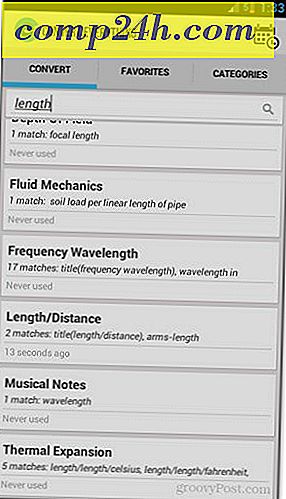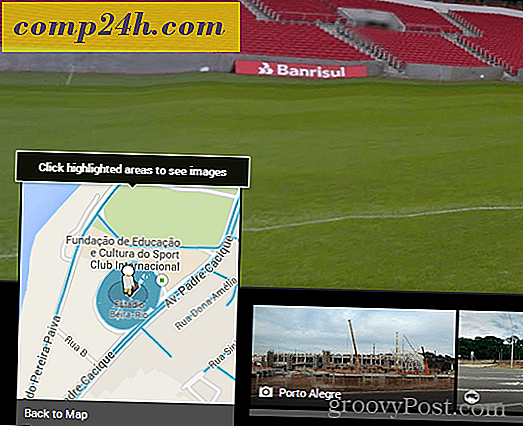जीमेल द्वारा इनबॉक्स के साथ कैसे शुरू करें
जीमेल द्वारा इनबॉक्स आईओएस, एंड्रॉइड और Google क्रोम (मैक और पीसी के लिए) के लिए Google की नवीनतम ईमेल सेवा है। Google ने हमारे इनबॉक्स को प्रबंधित करने के तरीके पर पुनर्विचार के लक्ष्य के साथ जीमेल के शीर्ष पर इनबॉक्स बनाया। पहली छापें, यह मामला प्रतीत होता है, कम से कम परीक्षण के कुछ दिनों के बाद। यहां इस नई सेवा में शामिल कुछ विशेषताओं पर एक नज़र डालें।
मैं जीमेल द्वारा इनबॉक्स कैसे प्राप्त करूं?
कम से कम अभी के लिए, इनबॉक्स केवल आमंत्रित है हालांकि आप इनबॉक्स@google.com पर ईमेल भेजकर Google से आमंत्रण का अनुरोध कर सकते हैं। फिर से, व्यक्तिगत अनुभव से Google ने मुझे अनुरोध के बाद मुझे अपना आमंत्रण भेजने के लिए कुछ ही दिन लग गए, इसलिए यदि आप इसका परीक्षण करना चाहते हैं तो ASAP में अपना अनुरोध प्राप्त करें।
आमंत्रण प्राप्त करने का एक और विकल्प यह है कि एक दोस्त को ढूंढना जो पहले ही आमंत्रित हो चुका है, जिन्हें पहले ही आमंत्रित किया गया है, वे तीन आमंत्रण प्राप्त कर सकते हैं जिन्हें वे साझा कर सकते हैं।
जीमेल द्वारा इनबॉक्स का उपयोग करना
एक बार आपको अपना निमंत्रण सत्यापित करने वाला ईमेल भेजा गया है, तो आईओएस या एंड्रॉइड के लिए ऐप डाउनलोड करें।
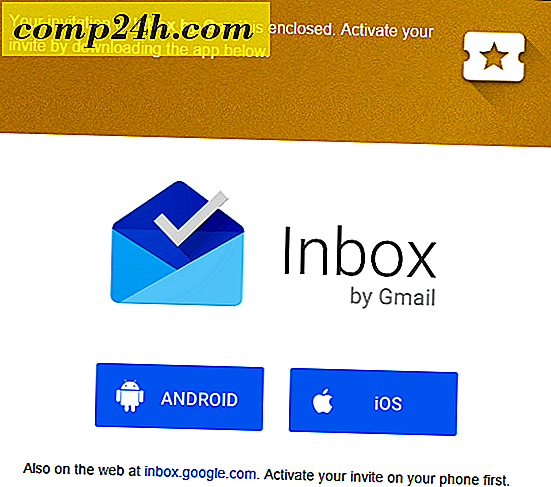
इंस्टॉल करने के बाद, लॉगिन करने के लिए अपने जीमेल खाते का उपयोग करें। इस लेख के लिए, मैं एचटीसी वन (एम 8) का उपयोग कर रहा हूं लेकिन प्रक्रिया मूल रूप से आईओएस पर समान है। साइन इन करने के बाद, आप नए ईमेल सिस्टम की बारीकियों को सीखने और सीखने के लिए तैयार हैं।
स्क्रीनशॉट टूर
इंटरफ़ेस को सरल होने के लिए डिज़ाइन किया गया है, यह एक बार जब आप समझते हैं कि ऐप कैसे काम करता है। उस ने कहा, ऐप में पहले 10-15 मिनट के दौरान अभी भी एक सीखने की वक्र है। कोई आश्चर्य नहीं कि मुझे लगता है कि यहां लक्ष्य ईमेल प्रबंधन को फिर से सोचना है।

असल में, ईमेल स्वचालित रूप से कई श्रेणियों में समूहित होता है और व्यक्तिगत ईमेल वास्तविक संदेशों की बजाय कार्यों की तरह व्यवहार किया जाता है। आप अपनी सूची के शीर्ष पर संदेशों को पिन कर सकते हैं, बाद में उन्हें स्नूज़ कर सकते हैं, या अगर आपका काम पूरा हो जाए तो उन्हें हटा दें। सबसे अच्छी बात यह है कि इन सभी कार्यों को ईमेल खोलने के बाएं या दाएं स्वाइप करके किया जा सकता है।

उदाहरण के लिए दाएं स्वाइप करने से आप बाद में ईमेल को स्नूज़ कर सकते हैं। आप घड़ी को टैप करके ईमेल के अंदर से ईमेल भी स्नूज़ कर सकते हैं।

यह स्पष्ट है कि Google ने Gmail द्वारा इनबॉक्स के साथ मोबाइल ऐप्स पर अपने प्रयासों पर ध्यान केंद्रित किया। लेकिन जब तक आप Google क्रोम का उपयोग करते हैं तब तक आप अपने पीसी या मैक से सेवा तक पहुंच सकते हैं।

क्रोम के अलावा किसी अन्य ब्राउज़र के माध्यम से जीमेल द्वारा इनबॉक्स तक पहुंचने का प्रयास करने से आपको नीचे दिखाया गया पॉपअप मिलेगा।

वर्तमान में Google उन सभी को अनुमति दे रहा है जो इनबॉक्स का उपयोग अपने अन्य जीमेल खातों को जोड़ने के लिए कर रहे हैं। इसके अतिरिक्त, प्रति मानक ऑपरेटिंग प्रक्रिया के अनुसार, मौजूदा उपयोगकर्ता अपने दोस्तों और परिवार को भी सेवा में आमंत्रित कर सकते हैं - हालांकि अब हमें केवल तीन आमंत्रण मिलते हैं।
किसी को आमंत्रित करने के लिए, लाल "+" आइकन टैप करें और लोगों को आमंत्रित करें टैप करें।

जैसा कि मैंने उल्लेख किया है, आपके अन्य जीमेल खातों को सेवा में आमंत्रित करने की आवश्यकता नहीं है - अपने Google Apps खातों को घटाएं क्योंकि वे अभी तक सेवा के माध्यम से समर्थित नहीं हैं।
चूंकि यह सेवा पर हमारा पहला लेख है, इसलिए मैंने जीमेल द्वारा इनबॉक्स में पैक किए गए सभी चीज़ों पर केवल हल्के से छूए हैं। जैसे ही हम इसके साथ अधिक समय बिताते हैं, हम निश्चित रूप से अधिक टिप्स और चाल प्रदान करेंगे।
क्या आपको अभी तक अपना निमंत्रण मिला है या इसका इस्तेमाल करने का समय है? जीमेल द्वारा इनबॉक्स पर आपका क्या लेना है?
">